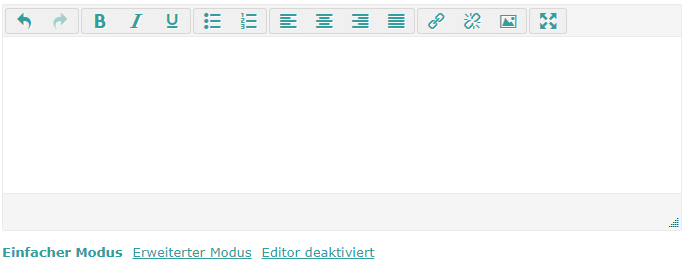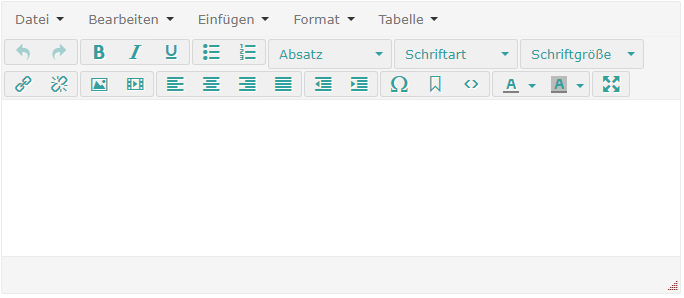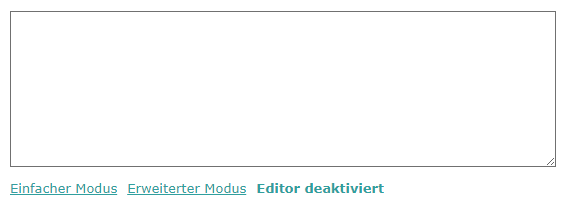HTML-Editor
Commerce Management verfügt über einen HTML-Editor, der verwendet werden kann, um
-
Kurzbeschreibungen und ausführliche Beschreibungen von Produkten zu bearbeiten
-
Angereicherten Inhalt für Kategorien bearbeiten
-
Freestyle-Komponenten (frei editierbare Content-Komponenten) zu bearbeiten.
HTML-Editor Übersicht
Der HTML-Editor basiert auf TinyMCE, einem JavaScript-basierten WYSIWYG-Editor-Control, von Moxiecode Systems AB. Die Editor-Instanzen sind direkt in die jeweiligen Detailansichten eingebunden, wenn die Produktbeschreibungen oder eine
frei definierbare Content-Komponente bearbeitet werden.
Für Rich-Content- und frei definierbare Komponenten ist der HTML-Bearbeitungsmodus standardmäßig aktiviert. Um den HTML-Editor
für Produktbeschreibungen nutzen zu können, muss die HTML-Bearbeitung aktiviert werden, siehe HTML-Bearbeitung aktivieren.
Sobald der HTML-Editor aktiviert ist, können Sie zwischen drei Modi wählen:
-
Einfacher Modus
Zeigt ausgewählte Kontroll-Elemente an, die die Basisfunktionen für die WYSIWYG-Bearbeitung aktivieren.
-
Erweiterter Modus
Zeigt alle verfügbaren Kontroll-Elemente und aktiviert alle implementierten Funktionen, die für die WYSIWYG-Bearbeitung eingestellt
sind.
-
Editor deaktiviert
Zeigt ein einfaches Textfeld zum Einfügen von HTML-Text-Abschnitten, die an anderer Stelle erstellt wurden.
Hinweis:
Im einfachen und erweiterten Modus kann das Bearbeitungs-Fenster innerhalb des Registers Detailansicht angepasst werden, indem
Sie den Skalierungs-Regler bewegen  , oder Sie können zur Vollbildansicht wechseln, indem Sie auf das Vollbildschirm-Symbol klicken
, oder Sie können zur Vollbildansicht wechseln, indem Sie auf das Vollbildschirm-Symbol klicken  .
.
Der HTML-Editor bietet Basisfunktionen zum Ändern von Schriftart und -farbe, zum Zuweisen von Absatzformaten, zur Erzeugung
von Tabellen, zum Einfügen von Grafiken und anderen Elementen, usw., die auch übliche Textverarbeitungs-Programme verwenden.
Außerdem unterstützt der HTML-Editor im erweiterten Modus folgende spezifische Optionen:
Tabelle 4: Ausgewählte Funktionen des HTML-Editors
| Funktion |
Zugriff |
Beschreibung |
| Vorgefertigten Vorlageninhalt einfügen |
Einfügen | Vorlage einfügen |
Fügt an der Stelle des Cursors eine Vorlage, d.h. vorgefertigte HTML-Abschnitte, ein. Vorlagen werden verwendet, um z.B. Struktur
und Design für Produktbeschreibungen vorzugeben. Wenn Sie auf dieses Symbol klicken, wird ein Dialog geöffnet, der Sie dazu
auffordert, eine verfügbare Vorlage zu wählen. Hinweis: Templates müssen vom zentralen Systemadministrator geladen und verfügbar
gemacht werden.
|
| Link einfügen/bearbeiten |
 |
Erzeugt einen Verweis zu einer URL oder einem Anker. Um einen Verweis zu erstellen, markieren Sie das Wort oder den Absatz
als Verweistext, klicken auf das Symbol und legen das Verweis-Ziel sowie die benötigten Attribute, Ereignisse usw. fest.
|
| Link entfernen |
 |
Entfernt einen Link. |
| Anker einfügen/verändern |
 |
Setzt einen Anker, der später dazu verwendet werden kann, einen Verweis zurück zu diesem Anker anzulegen. Um einen solchen
Anker zu setzen, markieren Sie das Wort oder den Absatz als Ziel für den Verweis, klicken auf das Anker-Symbol und geben die
benötigten Attributwerte für den Anker an.
|
| HTML-Quellcode bearbeiten |
 |
Öffnet ein neues Fenster, das den aktuellen Beschreibungs- bzw. Komponenten-Text in einem Quellcode-Editor anzeigt. |
| Vollbildschirm |
 |
Das Bearbeitungsfenster wechselt in den Vollbildmodus bzw. zurück in den Inline-Modus. |
| Formatierungen zurücksetzen |
Formatieren | Formatierungen entfernen |
Entfernt alle angewendeten Schriftarten, -farben, usw. aus dem ausgewählten Text. |
| Geschütztes Leerzeichen einfügen |
Einfügen | Festes Leerzeichen |
Fügt ein Zeichen an der Cursorposition ein.
|
HTML-Editor Image-Browser
Außer den eigentlichen Bearbeitungsfunktionen verfügt der HTML-Editor über einen Image-Browser und Uploader. Wenn Sie innerhalb
von Produktbeschreibungen oder frei definierbaren Content-Komponenten Bilder hinzufügen oder bearbeiten, ermöglicht Ihnen
der Image-Browser:
-
Nach Produkt- oder Content-Bildern, die im Datensystem von Intershop Commerce Management verfügbar sind, zu suchen und diese
auszuwählen,
-
Bilddateien von externen Quellen hochzuladen, die dann innerhalb von Intershop Commerce Management verwendet werden können.
Um den Image-Browser zu starten, klicken Sie auf das Symbol  im Dialog Bild-Auswahl (
im Dialog Bild-Auswahl ( ).
).
Tabelle 5: Image-Browser-Funktionen
| Funktion |
Zugriff |
Beschreibung |
| Suche |
|
Ermöglicht die Suche von Bilddateien nach Namen. |
| Aktualisieren |
 |
Aktualisiert die aktuelle Verzeichnis-Ansicht. |
| Upload |
 |
Öffnet einen Dialog zum Upload von Bilddateien nach Intershop Commerce Management aus lokalen Dateisystemen oder externen
Quellen.
|
| Neues Verzeichnis |
 |
Erstellt ein neues Verzeichnis im aktuellen Dateisystem-Verzeichnis von Intershop Commerce Management. |
| Umbenennen |
 |
Öffnet einen Dialog, um ein ausgewähltes Objekt umzubenennen. |
| Löschen |
 |
Löscht das ausgewählte Objekt. |
| Übernehmen |
|
Fügt das ausgewählt Bild in die aktuelle Produktbeschreibung oder frei definierbare Content-Komponente ein. |
| Abbrechen |
|
Schließt den Image-Browser, ohne ein Bild einzufügen. |